WPS怎么设置时间过期提醒 wps表格设置日期提前设置
经验直达:
- wps表格设置日期提前设置
- WPS怎么设置时间过期提醒
- wps表格怎么设置生日提醒
一、wps表格设置日期提前设置
1、在计算机桌面的Wps表格图标上双击鼠标左键,将其打开运行,打开需要编辑或者修改的表格文件 。
2、在打开的Wps表格程序窗口 , 选中单元格列 , 点击鼠标右键,在弹出的选项框中,点击“设置单元格格式” 。
3、点击设置单元格格式选项后,这个时候会打开“单元格格式”对话框 。
4、在单元格格式对话框中,选择分类下的“日期”,并在类型中选中一个样式 , 再点击“确定”按钮 。
5、在单元格中输入日期样式 。
6、输入日期后,敲击回车键 。得到设置单元格样式后的效果 。
二、WPS怎么设置时间过期提醒
- 【WPS怎么设置时间过期提醒 wps表格设置日期提前设置】首先点击打开excel表格 。

请点击输入图片描述
- 打开软件后 , 进入到表格窗口 。
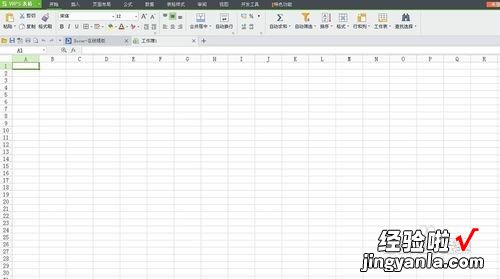
请点击输入图片描述
- 我们选中合同的到期时间,单击【条件格式】 , 选择下拉菜单中的【新建规则】,如下图:
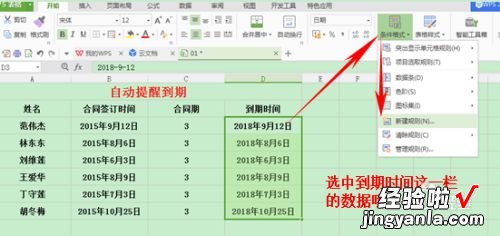
请点击输入图片描述
- 单击【新建规则】后弹出【新建格式规则】的对话框,在【选择规则类型】中单击【使用公式确定要设置格式的单元格】 。如下图:
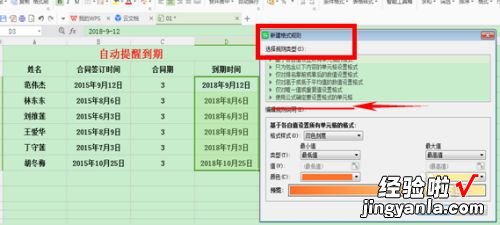
请点击输入图片描述
- 单击后在【只为满足以下条件的单元格设置格式】中填写公式=D3-today()<31.如图 三所示:
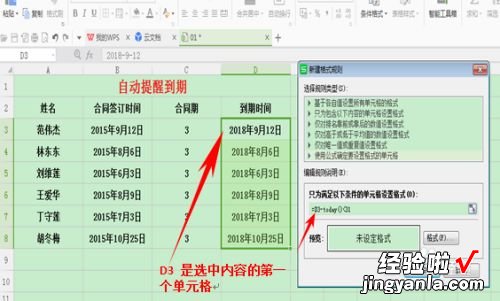
请点击输入图片描述
- 输入公式后,点击【格式】按钮 , 弹出对话框,在【单元格格式】中选择【图案】,在这里我们选择红色为填充颜色,单击【确定】 。如下图:
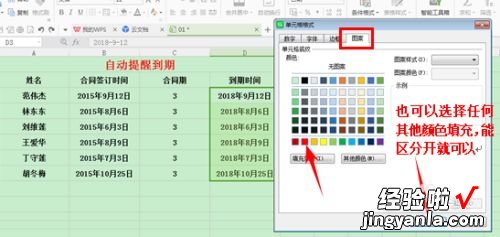
请点击输入图片描述
- 返回下图界面后,再点击【确定】 。如下图:
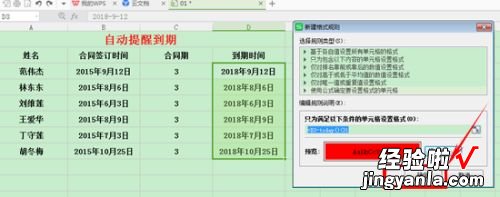
请点击输入图片描述
- 这样我们就可以看到,已经到期的单元格会自动变为红色 , 下拉填充框可以复制上面的格式,这样就一目了然了 。大家学会了吗?
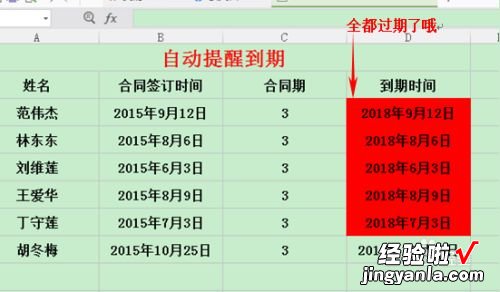
请点击输入图片描述
三、wps表格怎么设置生日提醒
利用ET的条件格式,设置生日提醒 , 下面看操作:
1、假设图1所示为某公司员工档案的一部分,记录了所有员工的出生日期 。首先,单击B2并拖动光标到B21以选定B2:B21区域 , 在菜单中依次选择“格式”→“条件格式”,在“条件格式”对话框中,单击“条件1”后面的下拉箭头 , 选择“公式”项 , 在右边的文本框中输入下面的公式:=ABSDATEYEARTODAY,MONTH$B2,DAYB2-TODAY<=7然后,单击“格式”按钮,在“单元格格式”对话框的“图案”选项卡中,选择单元格底纹颜色为红色,单击“确定”按钮 , 再单击“条件格式”对话框的“确定”按钮(图1) 。
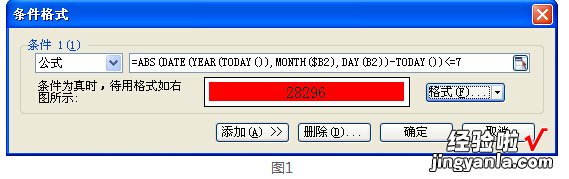
2、 假设今天是2008年8月25日,则刚才的表格会把今天前后7天内过生日的员工记录以醒目的红色底纹标识出来,如图2所示 。
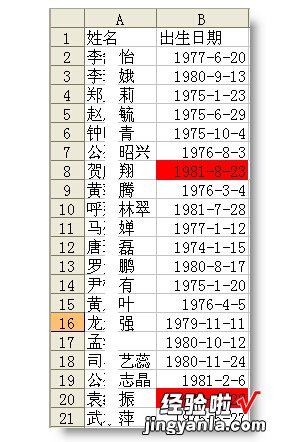
小提示:为了确保这个提醒的正确性 , 请确认自己电脑上的系统日期是正确的 。
